このページで解説している内容は、以下の YouTube 動画の解説で見ることができます。
ネットワーク構成
ネットワークの構成は、下図のとおりです。
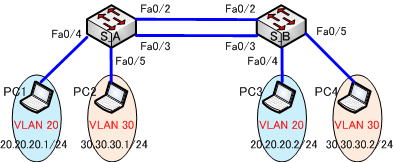
演習ファイルのダウンロード
ネットワークの構成を Packet Tracer で一から設定していくのは大変かと思います。「ダウンロード」から演習で使用するファイルのダウンロードができます。ファイルは、McAfeeインターネットセキュリティでウイルスチェックをしておりますが、ダウンロードは自己責任でお願いいたします。
VLANの設定例
CiscoスイッチでVLANを作成する方法は、VLANデータベースモードで行う方法とグローバルコンフィギュレーションモードで行う方法があります。
VLANデータベースモードでの設定
こちらの方法は、古いスイッチの設定方法となります。特権モードから「vlan database」コマンドを入力して、VLANデータベースモードに移り、「vlan {VLAN番号} name {VLAN名}」コマンドでVLANを作成します。
Switch#vlan database
Switch(vlan)#vlan {VLAN番号} name {VLAN名}
VLANデータベースモードでは、プロンプトが「vlan」に変わります。
こちらの設定方法は、今後、使用する機会は少なくなると思われますので、VLANの設定は、グローバルコンフィギュレーションモードでの設定方法で解説していきます。
グローバルコンフィギュレーションモードでの設定
特権モードから「conf t」コマンドを入力して、グローバル設定モードに移り、「vlan {VLAN番号}」でVLANを作成し、「name {VLAN名}」コマンドでVLAN名を割り当てます。
Switch(config)#vlan {VLAN番号}
Switch(config)#name {VLAN名}
VLANの設定
それでは、下図のネットワークを構築していきます。VLANは、グローバル設定モードで設定していきます。
S_Aの設定
まず、S_AスイッチでVLANを作成とトランクを設定します。
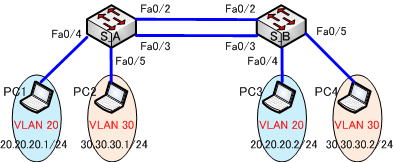
●S_AのVLANの設定
Switch(config)#hostname S_A
S_A(config)#vlan 20
S_A(config-vlan)#name sales
S_A(config-vlan)#vlan 30
S_A(config-vlan)#name marketing
S_A(config-vlan)#exit
S_A(config)#int f0/4
S_A(config-if)#switchport mode access
S_A(config-if)#switchport access vlan 20
S_A(config-if)#int f0/5
S_A(config-if)#switchport mode access
S_A(config-if)#switchport access vlan 30
S_A(config-if)#int f0/2
S_A(config-if)#switchport mode trunk
S_A(config-if)#int f0/3
S_A(config-if)#switchport mode trunk
S_A(config-if)#end
S_A#
●S_A(ペースト用コンフィグ)
hostname S_A
vlan 20
name sales
vlan 30
name marketing
exit
int f0/4
switchport mode access
switchport access vlan 20
int f0/5
switchport mode access
switchport access vlan 30
int f0/2
switchport mode trunk
int f0/3
switchport mode trunk
endS_Bの設定
続いて、S_Bで、トランクの設定を行います。
Switch(config)#hostname S_B
S_B(config-if)#int f0/2
S_B(config-if)#switchport mode trunk
S_B(config-if)#int f0/3
S_B(config-if)#switchport mode trunk
●S_B(ペースト用コンフィグ)
hostname S_B
int f0/2
switchport mode trunk
int f0/3
switchport mode trunk
endVTPの設定
VTPを設定するには、各スイッチにVTPドメイン名を指定します。このドメイン名は、各スイッチで統一しておく必要があります。
Switch(config)#vtp domain {domain-name}
※VTPドメインの名前は、1~32文字まで
続いて、スイッチが動作するモードを指定します。必ずVTPドメイン内に、1台以上のサーバモードのスイッチが必要になります。デフォルトでは、serverモードになっています。
Switch(config)#vtp mode { server | transparent | client}
| モード | VTPのリスニング | VLANの作成 | VLANの削除 |
| サーバ | ○ | ○ | ○ |
| クライアント | ○ | × | × |
| トランスペアレント | × 転送は行う | ローカルのみ | ローカルのみ |
VTPのバージョン
VTPは、バージョン1~2まであります。これらは互換性がないため、バージョンを統一する必要があります。 ここでは、バージョン2で設定していきます。
VTPパスワードの指定
VTPドメインに参加するためにはVTPドメイン名とVTPモードを指定すれば動作しますが、VTPバスワードを指定してセキュリティを高めることができます。
パスワードを設定して、VTPドメインに参加させるためには、VTPドメインとVTPパスワードを一致させる必要があります。
Switch(config)# vtp password {password}
●S_AのVTPの設定
S_Aで、VTPの設定を行います。
S_A(config)#vtp verson 2
S_A(config)#vtp domain CCNA
S_A(config)#vtp mode server
S_A(config)#vtp password cisco
S_A(config)#exit
S_A#
●S_A(ペースト用コンフィグ)
vtp version 2
vtp domain CCNA
vtp mode server
vtp password cisco
exit
●S_Aの「show vtp status」コマンドの出力
S_Aにて、「show vtp status」コマンドを入力してステータスを確認します。
S_A#show vtp status
VTP Version capable : 1 to 2
VTP version running : 2
VTP Domain Name : cisco
VTP Pruning Mode : Disabled
VTP Traps Generation : Disabled
Device ID : 0090.0C20.E800
Configuration last modified by 0.0.0.0 at 3-2-93 00:54:24
Local updater ID is 0.0.0.0 (no valid interface found)
Feature VLAN :
--------------
VTP Operating Mode : Server
Maximum VLANs supported locally : 255
Number of existing VLANs : 7
Configuration Revision : 1
MD5 digest : 0x43 0x75 0xC0 0xB1 0xD3 0x0F 0x85 0x19
0xC0 0x1C 0x4C 0xF7 0x9E 0x42 0x3B 0x2D 黄色の網掛けから分かるように、VTPのバージョンが2であることが確認できます。
●S_BのVTPの設定
S_Bで、VTPの設定を行います。
S_B(config)#vtp version 2
S_B(config#vtp domain CCNA
S_B(config)#vtp mode client
S_B(config#vtp password cisco
S_B(confi)#exit
S_B#
●S_B(ペースト用コンフィグ)
vtp version 2
vtp domain CCNA
vtp mode client
vtp password cisco
exit●S_Bの「show vtp status」コマンドの出力
S_Bにて、「show vtp status」コマンドを入力してステータスを確認します。
S_B#show vtp status
VTP Version capable : 1 to 2
VTP version running : 2
VTP Domain Name : cisco
VTP Pruning Mode : Disabled
VTP Traps Generation : Disabled
Device ID : 000A.F32B.C100
Configuration last modified by 0.0.0.0 at 3-2-93 01:05:47
Feature VLAN :
--------------
VTP Operating Mode : Client
Maximum VLANs supported locally : 255
Number of existing VLANs : 5
Configuration Revision : 0
MD5 digest : 0x1D 0x42 0x52 0xEA 0x3A 0x4E 0x9E 0x60
0x46 0xEC 0xB0 0x30 0xE9 0x94 0xDA 0x46黄色の網掛けから分かるように、VTPのバージョンが2であることが確認できます。
●「show vlan brief」コマンドの出力
S_Bにて、「show vlan brief」コマンドで、VLAN情報の要約を表示します。
S_B#show vlan brief
VLAN Name Status Ports
---- -------------------------------- --------- -------------------------------
1 default active Fa0/1, Fa0/4, Fa0/5, Fa0/6
Fa0/7, Fa0/8, Fa0/9, Fa0/10
Fa0/11, Fa0/12, Fa0/13, Fa0/14
Fa0/15, Fa0/16, Fa0/17, Fa0/18
Fa0/19, Fa0/20, Fa0/21, Fa0/22
Fa0/23, Fa0/24, Gig0/1, Gig0/2
20 sales active
30 marketing active
1002 fddi-default active
1003 token-ring-default active
1004 fddinet-default active
1005 trnet-default active S_Aで作成した、「VLAN 20」と「VLAN 30」がS_B上に存在することが確認できます。
※VTPアドバタイズメントは、トランクポートからデフォルトで300秒ごとに送信されるため、少し待たなくてはならない場合があります。
S_BのVLAN割り当て
S_BのインターフェイスにVLANを割り当てます。
S_B#conf t
S_B(config)#int f0/4
S_B(config-if)#switchport mode access
S_B(config-if)#switchport access vlan 20
S_B(config-if)#int f0/5
S_B(config-if)#switchport mode access
S_B(config-if)#switchport access vlan 30
●S_B(ペースト用コンフィグ)
int f0/4
switchport mode access
switchport access vlan 20
int f0/5
switchport mode access
switchport access vlan 30STP(スパニングツリープロトコル)の設定
S_Aスイッチ、S_BスイッチでSTPの設定を行います。
ここでは、特に何もしなくとも、デフォルトでSTPが動作しています。
試しに、S_Aで「show spanning-tree」コマンドを入力してみます。
S_A#show spanning-tree
●S_Aの「show spanning-tree」コマンドの出力
S_A#show spanning-tree
VLAN0001
Spanning tree enabled protocol ieee
Root ID Priority 32769
Address 0001.C70A.9B61
This bridge is the root
Hello Time 2 sec Max Age 20 sec Forward Delay 15 sec
Bridge ID Priority 32769 (priority 32768 sys-id-ext 1)
Address 0001.C70A.9B61
Hello Time 2 sec Max Age 20 sec Forward Delay 15 sec
Aging Time 20
(略)STPがデフォルトで有効になっていることが確認できます。
出力を省略していますが、VLANごとにSTPが動作しています。
動作検証
PC1から、PC3にPingを実行します。
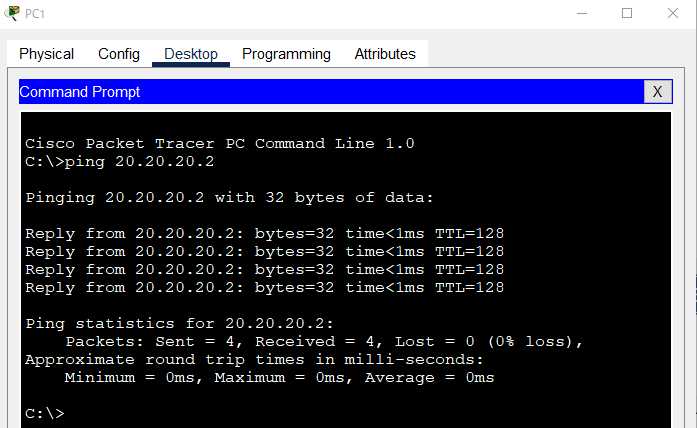
Pingは、成功します。
S_BのMACアドレスが大きいので、F0/3がブロッキングポートになっています。
S_AのMACアドレス ・・・ 00:01:C7:0A:9B:61
S_BのMACアドレス ・・・ 00:90:0C:53:0C:3A
※構築環境において、必ずしも S_B の F0/3 がブロッキングポートがブロッキングポートになっているとは限りません。S_AのMACアドレスが大きければ、S_A の F0/3 がブロッキングポートになっているはずです。
S_Bの F0/2に挿してあるケーブルを抜いて、再度、PC1から、PC3にPingを実行します。
この時、50秒程度の時間を空けて、Pingを実行します。なぜならば、STPの収束は遅く、50秒程度時間が必要となるからです。
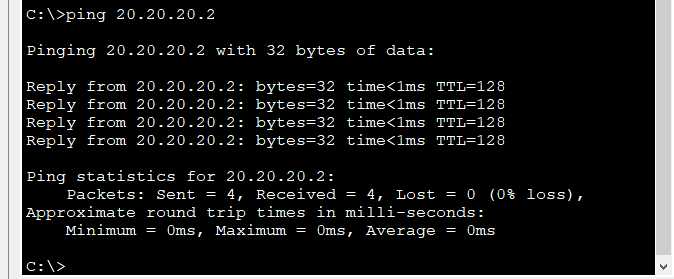
PC2から、PC4へのPingも同様の結果となります。
演習ファイル(完了)のダウンロード
ネットワークの構成を Packet Tracer で一から設定していくのは大変かと思います。「ダウンロード」から演習を完了させたファイルのダウンロードができます。ファイルは、McAfee インターネットセキュリティでウイルスチェックをしておりますが、ダウンロードは自己責任でお願いいたします。
